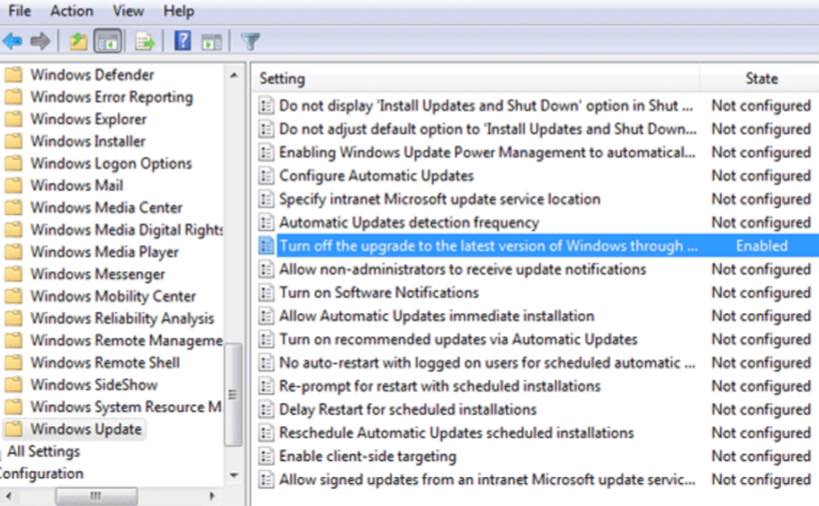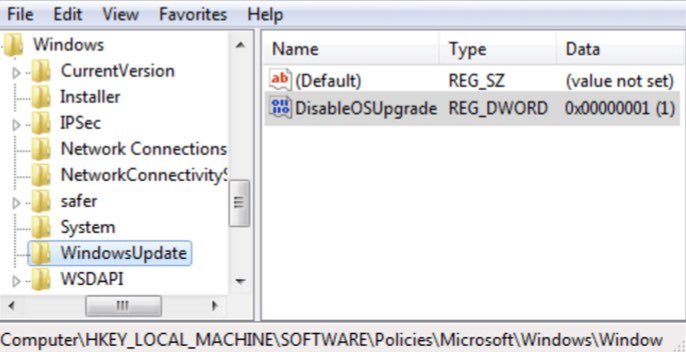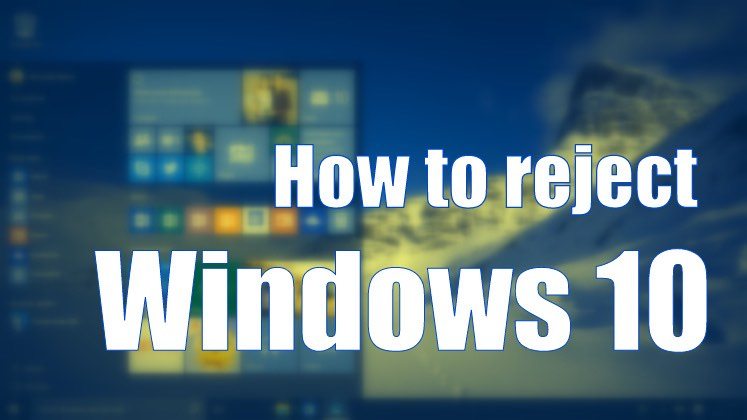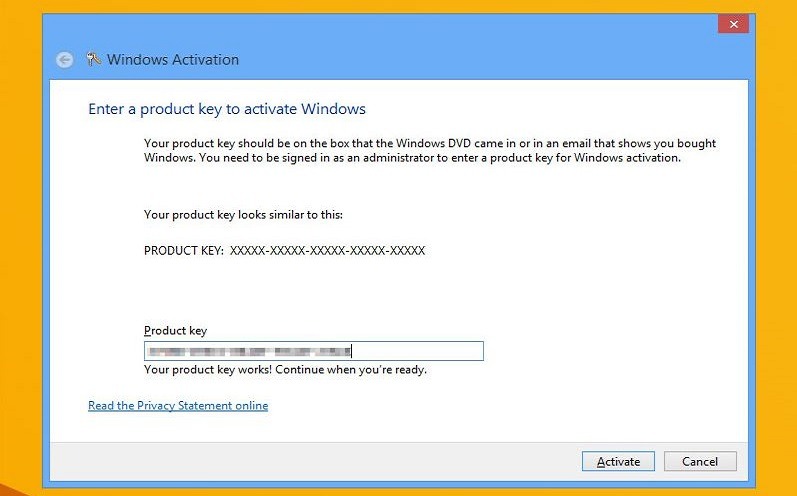Pero hay algunos incidentes interesantes que me gustaría compartir. Estas menciones incluyen Windows 10 interrumpiendo el pronóstico del tiempo de TV en vivo, un jugador profesional arruinando la transmisión en vivo y una diatriba abusiva de un usuario de Windows.
Mientras que algunos usuarios intentan bloquear estas ventanas emergentes de actualización forzada en su PC con algún software, otros usuarios experimentados no necesitan ningún software de terceros para hacerlo.
En este artículo, compartiré dos métodos para bloquear la actualización forzada de Windows 10 en sus PC con Windows 7 y 8. Esto ha sido posible gracias a una nueva actualización lanzada el año pasado.
Lea también: ¿Cómo puedo obtener una actualización gratuita de Windows 10 incluso después del 29 de julio de 2016?
Actualización de Windows 10 atascada en PC con Windows 7:
Entonces, antes de continuar, descargue manualmente estas actualizaciones del sistema para su PC: 32 bits y 64 bits. Después de que la PC se reinicie, realice una de las siguientes acciones:
Método 1: use el Editor de directivas de grupo para detener la actualización de Windows 10
- Todo lo que tienes que hacer es escribir gpedit.msc en EJECUTAR para abrir el Editor de políticas de grupo en su PC con Windows 7.
- Ahora siga este camino para encontrar las opciones correctas para hacer cambios: Configuración del equipo > Plantillas administrativas > Componentes de Windows > Actualización de Windows
- En la barra lateral izquierda, busca «Deshabilite la actualización a la última versión de Windows a través de Windows Update“. Haz clic en él y hazlo. permiso.
- Se han realizado los cambios requeridos y todo lo que tiene que hacer es reiniciar su computadora para que los cambios surtan efecto.
Método 2: use el Editor del Registro para bloquear la actualización de Windows 10
- Para abrir el Editor del Registro en Windows 7, solo necesita escribir regeditar en EJECUTAR y presione Entrar.
- Ahora ve a esta ruta y localiza la carpeta de Windows: HKEY_LOCAL_MACHINESOFTWAREPolíticasMicrosoftWindows
- Ahora seleccione el las ventanas crea una nueva entrada llamada «actualizacion de Windows‘ haciendo clic derecho.
- Ahora crea uno nuevo PALABRA DORADA Entrada llamada Deshabilitar la actualización del sistema operativo en la barra lateral derecha y establezca el valor en 1.
- Se han realizado los cambios requeridos y todo lo que tiene que hacer es reiniciar su computadora para que los cambios surtan efecto.
¿Encontraste útil este artículo? No olvides dar tu opinión en la sección de comentarios a continuación.
Lea también: Se cambiaron los requisitos mínimos del sistema para ejecutar Windows 10, la actualización de aniversario requiere más RAM